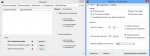Towelie
Commander
- Registriert
- Apr. 2005
- Beiträge
- 2.131
Auch nicht mit ProcMon? Habs jetzt nicht getestet, da es auch sonst ganz leicht war festzustellen wo der Eintrag gesetzt wird. Bereits gepostet @#12172979. Also unter HKEY_CURRENT_USER\Software\Microsoft\Windows\CurrentVersion\Run wird eine Zeichenfolge angelegt mit dem Namen "NoSleep!" und dem Wert "...Pfad...\NoSleep!.exe".10000 Fists schrieb:Man kann auch mit keinem Programm feststellen, wo und wie es seine "Autostart" (LOL)-Routine startet.
@Taskplaner. Wie hast du denn die Settings eingestellt? Obrig gennannte Autostart mal deaktivieren, in den Eigenschaften des Tasks: Einstellungen: Ausführung bei Bedarf, so schnell wie möglich nach verp. Start, Falls Aufgabe scheitert, neu starten (1min x3), jeweils aktiviert, rest nicht und unten "Keine neue Instanz starten" wählen.
Zudem testen ob Virenscanner oder sonstige Pro-Aktive Software den Start bremst/verhindert.
Zuletzt bearbeitet: